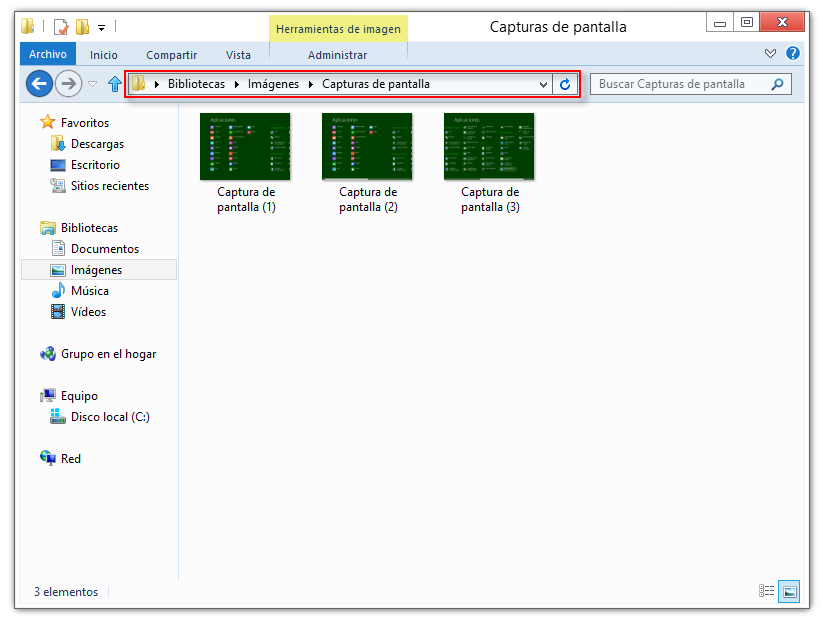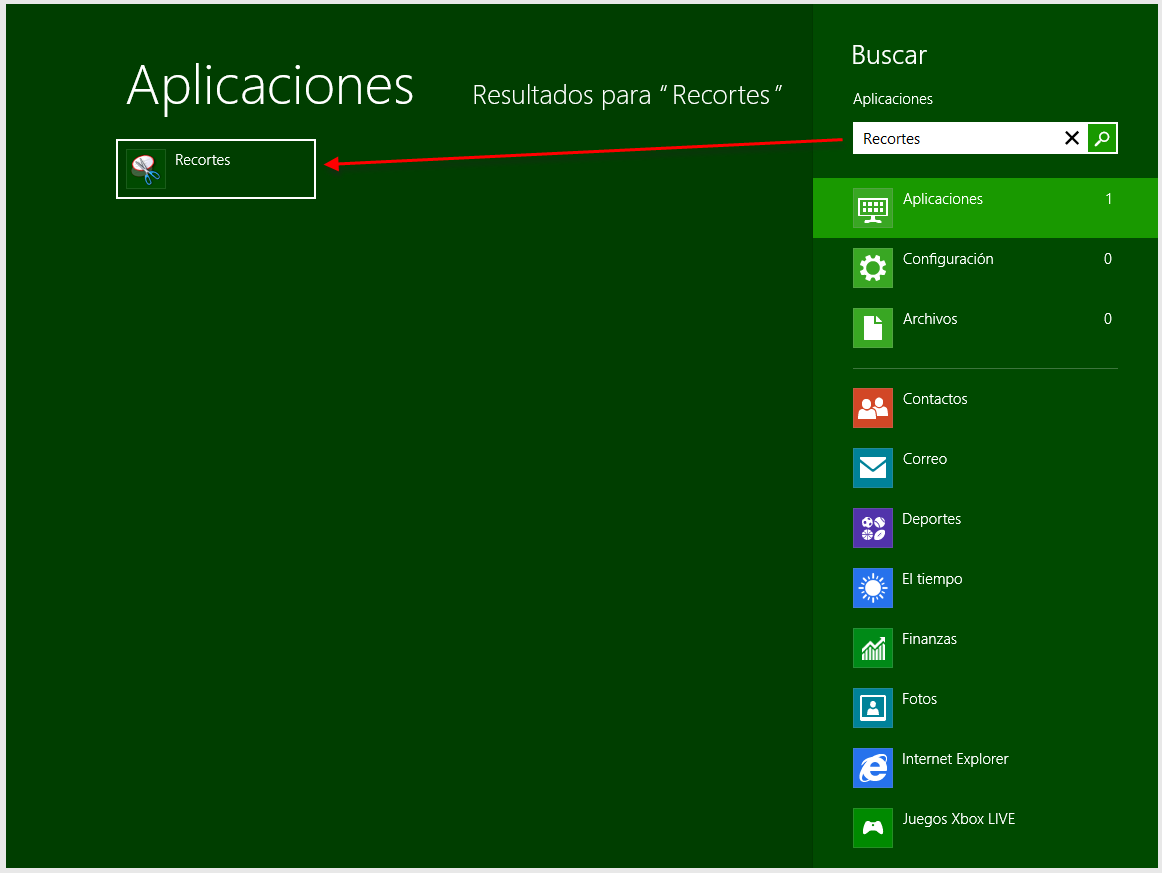Solución
Este artículo describe como tomar una captura de pantalla que podrá ser adjuntada a un correo electrónico en respuesta a una solicitud del Equipo de soporte de ESET. Las capturas de pantalla colaboran en una mejor comprensión del inconveniente a nuestros representantes y posibilita una resolución más expeditiva. Haga clic en el enlace correspondiente a su sistema operativo (debajo) para visualizar las instrucciones para tomar capturas de pantalla:
Tome una captura de pantalla utilizando su teclado:
1. Presione la tecla de Windows ![]() + ImprPant en su teclado (o, PrintScreen). Las capturas de pantalla serán guardadas automáticamente en el directorio Imágenes/Capturas de pantalla en su directorio de usuario (C:/Users/%nombre_de_usuario%/Mis imágenes/Capturas de pantalla de manera predeterminada).
+ ImprPant en su teclado (o, PrintScreen). Las capturas de pantalla serán guardadas automáticamente en el directorio Imágenes/Capturas de pantalla en su directorio de usuario (C:/Users/%nombre_de_usuario%/Mis imágenes/Capturas de pantalla de manera predeterminada).
2. Para acceder a su captura de pantalla presione la tecla de Windows ![]() + E para abrir una ventana de exploración y diríjase a Mis imágenes/Capturas de pantalla, o haga clic en Fotos desde el menú de la pantalla de Inicio y luego diríjase a Bibliotecas → Capturas de pantalla.
+ E para abrir una ventana de exploración y diríjase a Mis imágenes/Capturas de pantalla, o haga clic en Fotos desde el menú de la pantalla de Inicio y luego diríjase a Bibliotecas → Capturas de pantalla.
Figura 1-1
Haga clic sobre la imagen para ampliarla
Tome una captura de pantalla empleando la herramienta Recortes:
1. Presione la tecla de Windows ![]() + Q para buscar aplicaciones, escriba Recortes dentro de la barra de búsqueda y luego haga clic en Recortes.
+ Q para buscar aplicaciones, escriba Recortes dentro de la barra de búsqueda y luego haga clic en Recortes.
Figura 1-2
Haga clic sobre la imagen para ampliarla
2. Haga clic en Nuevo o seleccione el tipo de captura que desea tomar utilizando el menú desplegable (de manera predeterminada será un Recorte rectangular).
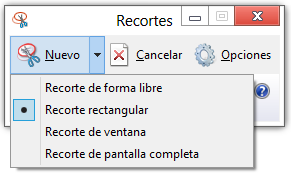
Figura 1-3
3. Haga clic y delimite con su cursor el área que desea capturar.
4. El editor de la herramienta Recortes se abrirá automáticamente. Haga clic en el ícono del disquete y seleccione y guarde la captura en el destino que desee. Seleccione un tipo de archivo (recomendamos el formato .png para los correos enviados al Equipo de soporte de ESET) y presione Guardar.
5. Si es necesario adjunte su captura de pantalla a un correo electrónico.
Windows 7 / Vista
Tome una captura de pantalla utilizando su teclado:
- Presione la tecla ImprPant (o Print Screen) de su teclado para capturar la pantalla completa. Para capturar solo una ventana activa presione Alt + ImprPant en su teclado.
- Pegue la captura en un programa como Microsoft Paint para guardarla: abra Microsoft Paint haciendo clic en Inicio → Todos los programas → Accessorios → Paint.
- Seleccione Pegar desde el menú Edición, o presione las teclas Ctrl + V de su teclado.
- Haga clic Archivo → Guardar como... y seleccione un destino para el archivo. Seleccione un tipo de archivo (recomendamos el formato .png para los correos enviados al Equipo de soporte de ESET) y presione Guardar.
- Si es necesario adjunte su captura de pantalla a un correo electrónico.
Tome una captura de pantalla empleando la herramienta Recortes:
- Acceda a Inicio y haga clic en Todos los programas → Accesorios → Recortes.
- Seleccione el tipo de captura de pantalla (recorte) que desea realizar (de manera predeterminada será un Recorte rectangular).
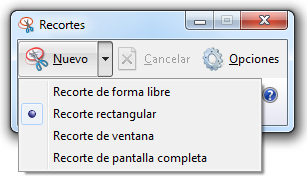
Figura 1-1
- Haga clic y delimite con su cursor el área que desea capturar.

Figura 1-2
- El editor de la herramienta Recortes se abrirá automáticamente. Haga clic en el ícono del disquete y seleccione y guarde la captura en el destino que desee. Seleccione un tipo de archivo (recomendamos el formato .png para los correos enviados al Equipo de soporte de ESET) y presione Guardar.
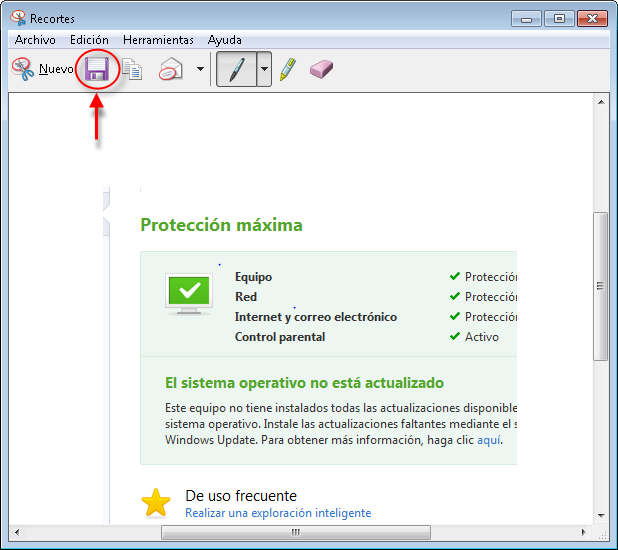
Figura 1-3
- Si es necesario adjunte su captura de pantalla a un correo electrónico.
Tome una captura de pantalla utilizando su teclado:
- Presione la tecla ImprPant (o Print Screen) de su teclado para capturar la pantalla completa. Para capturar solo una ventana activa presione Alt + ImprPant en su teclado.
- Pegue la captura en un programa como Microsoft Paint para guardarla: abra Microsoft Paint haciendo clic en Inicio → Todos los programas → Accessorios → Paint.
- Seleccione Pegar desde el menú Edición, o presione las teclas Ctrl + V de su teclado.
- Haga clic Archivo → Guardar como... y seleccione un destino para el archivo. Seleccione un tipo de archivo (recomendamos el formato .png para los correos enviados al Equipo de soporte de ESET) y presione Guardar.
- Si es necesario adjunte su captura de pantalla a un correo electrónico.
Mac OS X
Tome una captura de pantalla utilizando su teclado:
Presione las teclas Command + Shift + 3 en su teclado: así tomará una captura de la totalidad de la pantalla, incluyendo pantallas de múltiples monitores y automáticamente guardará el archivo en su Escritorio bajo el nombre "Imágen", seguido del día y la fecha.
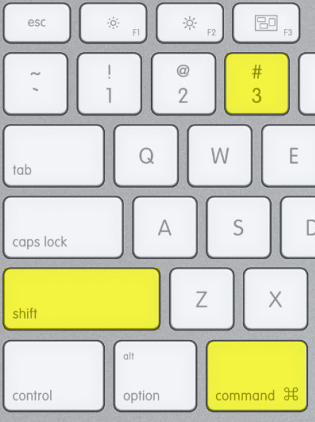
Figura 1-4
- Si es necesario adjunte su captura de pantalla a un correo electrónico.
Android 4.0 (Ice Cream Sandwich) y versiones posteriores
Presione y mantenga los botones de Encendido y de disminución de Volumen al mismo tiempo hasta que aparezca una animación que indique que la pantalla ha sido capturada.